Zusammenfassende Informationen zum VPN auf den VPN-Routern RV016, RV042, RV042G und RV082 anzeigen
Ziel
Ein Virtual Private Network (VPN) ist ein privates Netzwerk, das verwendet wird, um Geräte von Remote-Benutzern über das öffentliche Netzwerk virtuell zu verbinden, um Sicherheit zu gewährleisten. Auf der Seite "VPN Summary" (VPN-Zusammenfassung) werden allgemeine Informationen zu den VPN-Tunneln angezeigt, z. B. wie viele VPN-Tunnel verfügbar sind, wie viele aktiviert sind und wie viele verwendet werden. Auf dieser Seite werden auch Statusinformationen zu Gateway zu Gateway, Client zu Gateway und Gruppen-VPN angezeigt.
In diesem Artikel werden die Informationen erläutert, die auf der Seite "VPN Summary" (VPN-Zusammenfassung) eines VPN-Routers der Serie RV0XX angezeigt werden.
Unterstützte Geräte
RV016
•RV042
・ RV042G
RV082
Software-Version
・ v4.2.2.08
VPN-Zusammenfassung
Schritt 1: Melden Sie sich beim Router-Konfigurationsprogramm an, und wählen Sie VPN > Zusammenfassung aus. Die Seite Zusammenfassung wird geöffnet:

Zusammenfassung
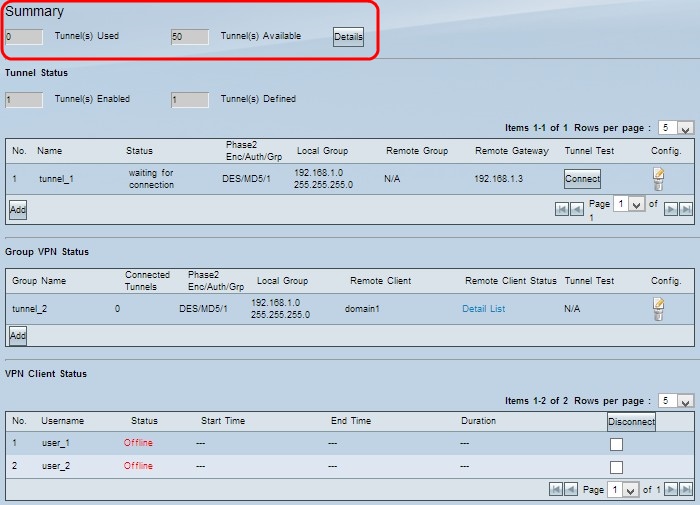
・ Verwendete Tunnel — Zeigt die Anzahl der verwendeten Tunnel an.
・ Verfügbare Tunnel — Zeigt die Gesamtzahl der Tunnel an, die für VPN-Verbindungen verfügbar sind.
Schritt 1. (Optional) Wenn Sie weitere Informationen zum Tunnel anzeigen möchten, klicken Sie auf Details. Ein neues Fenster wird angezeigt:
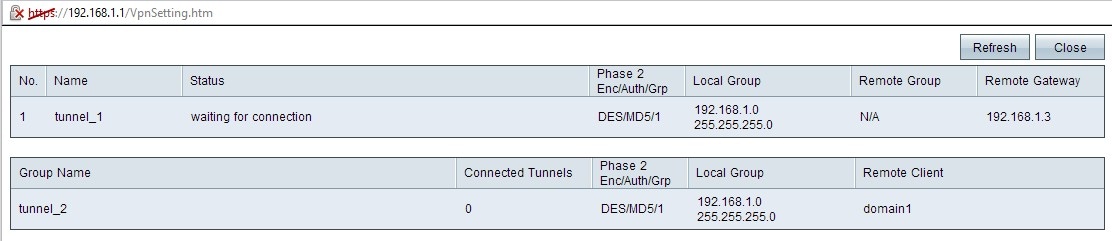
•Nein. — Die Tunnelnummer, die für die VPN-Verbindung verwendet wird.
・ Name - Der Tunnelname, der für die VPN-Verbindung verwendet wird.
・ Status - Der aktuelle Status der VPN-Verbindung.
- Verbunden - Der Tunnel wird derzeit für die VPN-Verbindung verwendet.
- Warten auf Verbindung - Der Tunnel wird verwendet, wartet aber auf den Verbindungsaufbau.
・ Phase 2 Enc/Auth/Grp — Die Authentifizierung, die für die VPN-Verbindung verwendet wird.
・ Lokale Gruppe — Die IP-Adresse und die Subnetzmaske der lokalen Gruppe.
・ Remote-Gruppe — Die IP-Adresse und die Subnetzmaske der Remote-Gruppe.
・ Remote Gateway — Die IP-Adresse des Remote Gateways.
Schritt 2. (Optional) Wenn Sie die Daten der Tunnel aktualisieren möchten, klicken Sie auf Aktualisieren.
Schritt 3: Klicken Sie auf Schließen, um das Fenster zu schließen.
VPN-Tunnelstatus

・ Tunnel Enabled (Tunnel aktiviert): Zeigt die Anzahl der Tunnel an, die für die VPN-Verbindung aktiviert sind. Zeigt an, wie viele Tunnel erfolgreich für die VPN-Verbindung konfiguriert wurden.
・ Tunnel definiert — Zeigt die Anzahl der Tunnel an, die für die VPN-Verbindung definiert sind. Zeigt an, wie viele Tunnel für die VPN-Verbindung verfügbar sind, die aktivierte und deaktivierte Tunnel enthält.
Verbindungstabelle
Zeigt Gateway-zu-Gateway- und Client-zu-Gateway (Einzel)-VPN-Verbindungen an.

•Nein. — Die Tunnelnummer, die für die VPN-Verbindung verwendet wird.
・ Name - Der Tunnelname, der für die VPN-Verbindung verwendet wird.
・ Status - Der aktuelle Status der VPN-Verbindung.
- Verbunden - Der Tunnel wird derzeit für die VPN-Verbindung verwendet.
- Warten auf Verbindung - Der Tunnel wird verwendet, wartet aber auf den Verbindungsaufbau.
・ Phase 2 Enc/Auth/Grp — Die Authentifizierung, die für die VPN-Verbindung verwendet wird.
・ Lokale Gruppe — Die IP-Adresse und die Subnetzmaske der lokalen Gruppe.
・ Remote-Gruppe — Die IP-Adresse und die Subnetzmaske der Remote-Gruppe.
・ Remote Gateway — Die IP-Adresse des Remote Gateways.
Schritt 1. (Optional) Wenn Sie derzeit nicht mit dem Tunnel verbunden sind, klicken Sie auf Verbinden, um eine Verbindung mit dem VPN-Tunnel herzustellen.
Schritt 2. (Optional) Wenn Sie derzeit mit dem VPN-Tunnel verbunden sind, klicken Sie auf Trennen, um die Verbindung zu trennen.
Schritt 3: (Optional) Klicken Sie auf Hinzufügen, um ein neues Gateway zu Gateway oder Client zu Gateway VPN hinzuzufügen.
Schritt 4: (Optional) Um Informationen zum installierten VPN zu bearbeiten, klicken Sie in der Spalte "Konfiguration" auf Bearbeiten.
Schritt 5: (Optional) Klicken Sie auf Löschen, um das VPN zu löschen.
Hinweis: Weitere Informationen zum Hinzufügen eines Gateways zu Gateway VPN finden Sie im Artikel Configuration of Gateway to Gateway VPN on RV016, RV042, RV042G and RV082 VPN Routers (Konfiguration von Gateway zu Gateway VPN auf RV016-, RV042- und RV082-VPN-Routern). Weitere Informationen zum Hinzufügen von Client zum Gateway-VPN finden Sie im Artikel Einrichten eines Remote-Zugriffstunnels (Client zum Gateway) für VPN-Clients auf RV016-, RV042-, RV042G- und RV082-VPN-Routern.
Gruppen-VPN-Verbindungstabelle
In der Tabelle für die Gruppen-VPN-Verbindungen werden allgemeine Informationen über die Gruppen-VPNs von Client zu Gateway angezeigt.

・ Gruppenname - Der Gruppenname, der für die VPN-Verbindung verwendet wird.
・ Connected Tunnels: Die Anzahl der Benutzer, die am VPN-Tunnel angemeldet sind.
・ Phase 2 Enc/Auth/Grp — Die Authentifizierung, die für die VPN-Verbindung verwendet wird.
・ Lokale Gruppe — Die IP-Adresse und die Subnetzmaske der lokalen Gruppe.
・ Remote-Client - Der Domänenname des Remote-Clients.
・ Remote Client Status (Status des Remote-Clients): Detaillierte Informationen zur VPN-Gruppe, zur IP-Adresse und zur Verbindungszeit in Sekunden für die VPN-Verbindung.
・ Tunneltest - Der Tunnelstatus, ob der VPN-Tunnel für die VPN-Verbindung verwendet wird oder nicht.
Schritt 1. (Optional) Wenn Sie derzeit nicht mit dem Tunnel verbunden sind, klicken Sie auf Verbinden, um eine Verbindung mit dem VPN-Tunnel herzustellen.
Schritt 2. (Optional) Wenn Sie derzeit mit dem VPN-Tunnel verbunden sind, klicken Sie auf Trennen, um die Verbindung zu trennen.
Schritt 3: (Optional) Klicken Sie auf Hinzufügen, um eine neue Gruppen-VPN-Verbindung hinzuzufügen.
Schritt 4: (Optional) Um Informationen zum installierten VPN zu bearbeiten, klicken Sie auf Bearbeiten.
Schritt 5: (Optional) Klicken Sie auf Löschen, um das VPN zu löschen.
Status der VPN-Clients
Die Statustabelle für den VPN-Client zeigt detaillierte Informationen über den VPN-Client an.
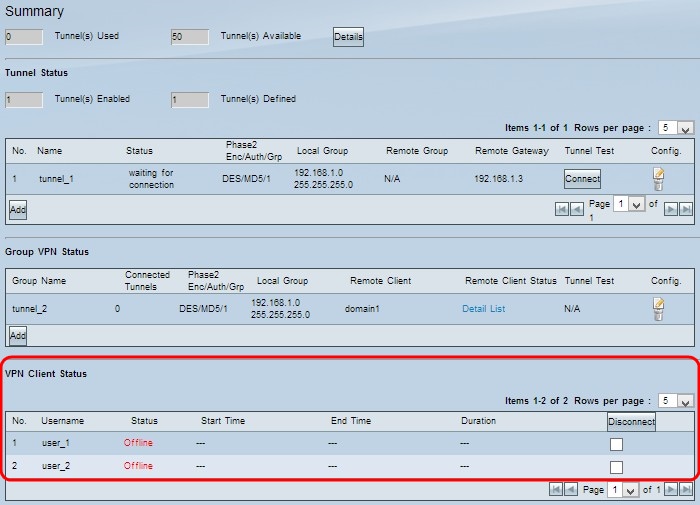
•Nein. - Die Identifikationsnummer des VPN-Clients.
・ Benutzername - Der eindeutige Name zur Identifizierung des VPN-Benutzers.
・ Status - Der aktuelle Status der VPN-Verbindung für den Client.
- Offline - Der Tunnel wird nicht verwendet.
- Verbunden - Der Tunnel wird derzeit für die VPN-Verbindung verwendet.
- Warten auf Verbindung - Der Tunnel wird verwendet, wartet aber auf den Verbindungsaufbau.
・ Startzeit - Die Startzeit, zu der der VPN-Client die VPN-Verbindung hergestellt hat.
・ Endzeit - Die Endzeit, zu der der VPN-Client die VPN-Verbindung beendet.
・ Duration (Dauer): Die aktive Zeitdauer für die VPN-Verbindung.
Schritt 1. (Optional) Wenn Sie die Verbindung beenden möchten, aktivieren Sie das Kontrollkästchen unter Trennen, um die Verbindung anzugeben, und klicken Sie dann auf Trennen.
Revisionsverlauf
| Überarbeitung | Veröffentlichungsdatum | Kommentare |
|---|---|---|
1.0 |
10-Dec-2018 |
Erstveröffentlichung |
 Feedback
Feedback